Door je bankrekening(en) te koppelen in Bizcuit zie je altijd je actuele cashpositie, betaal je facturen eenvoudig en is je boekhouding altijd up to date!
Met Bizcuit koppel je bankrekeningen van alle grote banken in Nederland, zo krijg je een overzicht van je cashpositie zelfs al zit je bij meerdere banken. Maar hoe koppel je een bankrekening in Bizcuit? In dit artikel leggen we je uit welke stappen hiervoor nodig zijn:
Stap 1: Toevoegen bankrekening(en)
In Bizcuit werk je met administraties, per bedrijf adviseren we je om een administratie aan te maken. Dit doe je eenvoudig via 'Instellingen', op het tabje 'Administraties' selecteer je 'Administratie aanmaken'.
Per administratie geef je de naam en het kamer van koophandel nummer op. Het inkomend en het uitgaand emailadres kun je gebruiken voor de factuurverwerking.
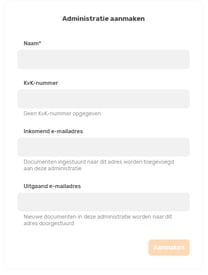 In de aangemaakte administraties gaan we de bankrekeningen toevoegen dit doe je eenvoudig via je instellingen, kies hier voor het tabblad 'Bankrekeningen' en druk op 'Bankrekening toevoegen'.
In de aangemaakte administraties gaan we de bankrekeningen toevoegen dit doe je eenvoudig via je instellingen, kies hier voor het tabblad 'Bankrekeningen' en druk op 'Bankrekening toevoegen'.
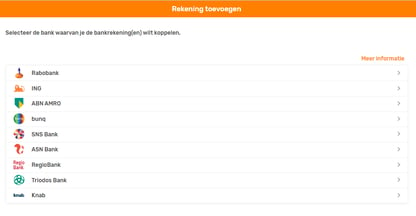
Dit opent het menu waar je kunt selecteren welke bank je wilt koppelen, kies de bank die je wilt en kies eventueel uit de verschillende koppelingen die we hebben voor de bank (zoals Rabobank premium). Als dit je eerste rekening is die je koppelt in Bizcuit vragen we eerst om jezelf te identificeren, na de identificatie ga je weer verder met het koppelen van je rekening.
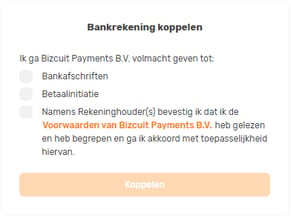
Zodra je de bank hebt gekozen die je wilt koppelen sturen wij je naar de bankomgeving, hier log je in met de zakelijke pas die bij de rekening(en) hoort. Zorg er hier voor dat je de juiste rechten hebt in de bankomgeving om een koppeling te mogen maken.
In de bankomgeving geef je toestemming om je bankgegevens te delen met Bizcuit, na deze toestemming keer je terug bij Bizcuit.
Stap 2: Bevestig de tenaamstelling
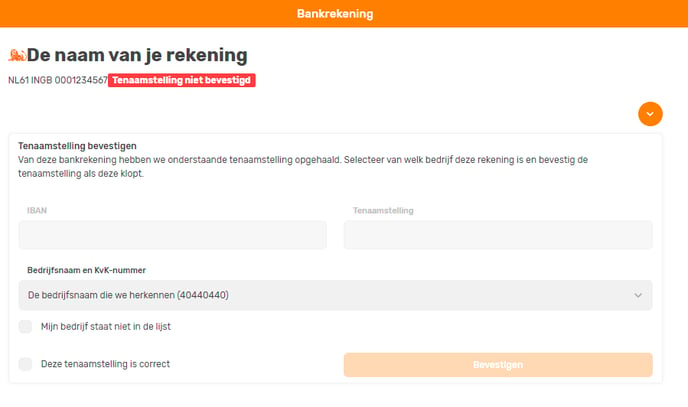
Vul alle gegevens correct in en druk op 'Bevestigen'.
Stap 3: de UBO-verklaring
Voor bedrijven is Bizcuit verplicht om de UBO-verklaring te registreren, hiermee geef je op wie uiteindelijk de belanghebbende is in je organisatie. Het is belangrijk dat je bij deze stap alle belanghebbende opgeeft die meer dan 25% eigendom en/of stemrecht hebben voor het bedrijf.
Per UBO vul je de namen, geboortedatum, geboorte land en het huidige land waarin de UBO woont in. Onderaan de pagina heb je de optie om een UBO toe te voegen aan je UBO-verklaring, vul alle UBO's voor de organisatie in en druk bovenaan op de pagina op 'bevestigen'. Wil je later alsnog de UBO-verklaring aanpassen dan kan dit natuurlijk eenvoudig in Bizcuit.
Je UBO verklaring is nu ingevuld, we gaan nu je aanvraag afhandelen. We snappen natuurlijk dat je zo snel mogelijk gebruik wilt maken van de diensten van Bizcuit. We streven ernaar om je binnen 2 werkdagen up and running te hebben.
